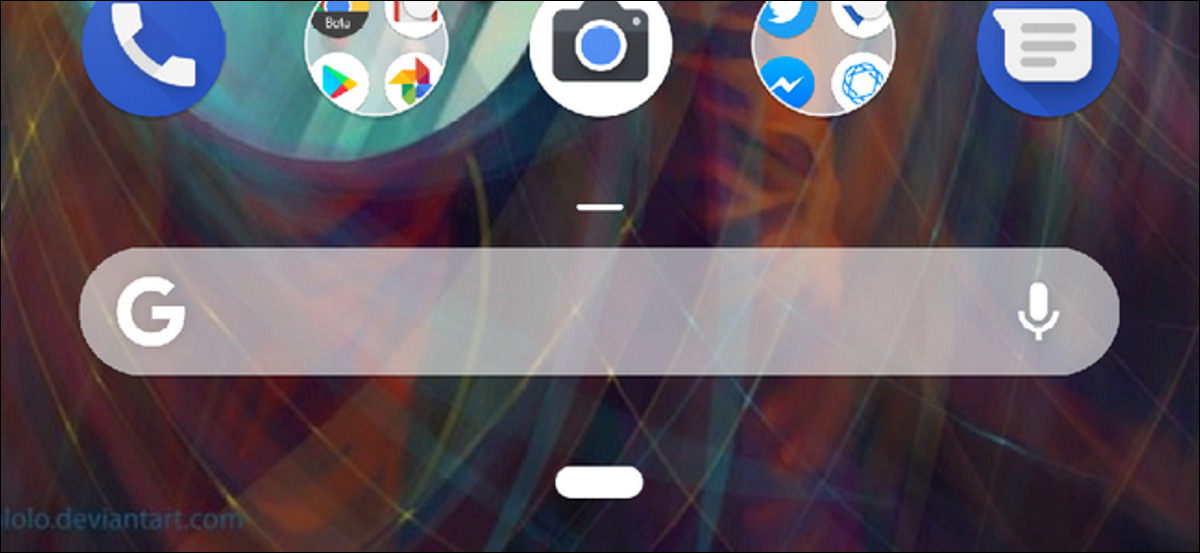
Com a versão beta do Android P, Google disponibiliza um novo sistema de navegação: Gestos. Isso substitui o esquema de navegação Back-Home-Recents que o Android vem usando há anos com deslizamentos e slides rápidos..
Tenho usado a compilação P beta com gestos ativados no meu Pixel 2 desde que foi lançado no motor de busca Google I / O, portanto tive algum tempo para me aclimatar. As primeiras impressões parecem uma mistura de coisas: É um bom começo, mas ainda há trabalho a ser feito.
Os gestos foram mais fáceis de ajustar do que eu esperava, então a transição foi rápida. Alguns dos gestos também são mais rápidos do que seus equivalentes ao tocar no botão., qual é bom.
RELACIONADO: Melhores novos recursos no Android P, disponível agora em versão beta
Do outro lado da moeda, alguns desses gestos são na verdade Muito de mais difícil do que simplesmente usar os botões, como abrir aplicativos em tela dividida, como um exemplo. Com os botões, basta pressionar e segurar Recente e, em seguida, escolher seus aplicativos. É facil. Com gestos, você deve abrir o menu recente, pressione e segure o ícone do aplicativo, abra o Painel de Controle e procure por “tela dividida” e, em seguida, selecione seu segundo aplicativo. Não é intuitivo e leva cerca de cinco vezes mais do que antes.
Mas eu divago: esta é uma visão geral rápida de como usar gestos e como eles diferem, portanto estou me adiantando.
Vamos dar uma olhada mais de perto nesses gestos, como eles funcionam no momento e o que esperamos que mude antes do lançamento oficial do Android P.
Observação: Os gestos ainda estão claramente em beta e não foram concluídos. Esta é apenas uma visão inicial do que o Google está preparando. Coisas poderiam (e eles podem muito bem) mude antes que a navegação por gestos se torne comum no Android.
Como habilitar a navegação por gestos
Primeiras coisas primeiro, vamos falar sobre como ativar isso. Para iniciar, vá em frente e dê alguns puxões na barra de notificação para expor o menu de configurações rápidas completo. Toque no ícone de engrenagem para pular para o menu Configurações.
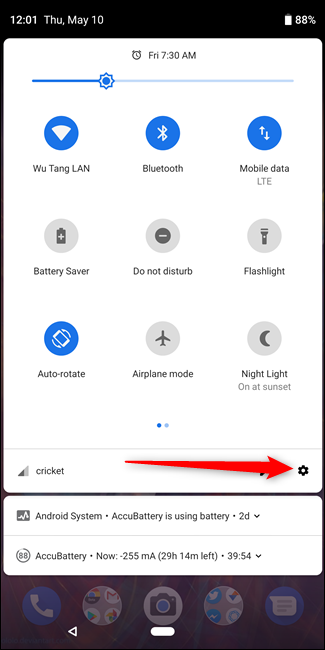
Em Configurações, role para baixo e toque no menu “Sistema”. Desde ali, opção de toque “Gestos”.
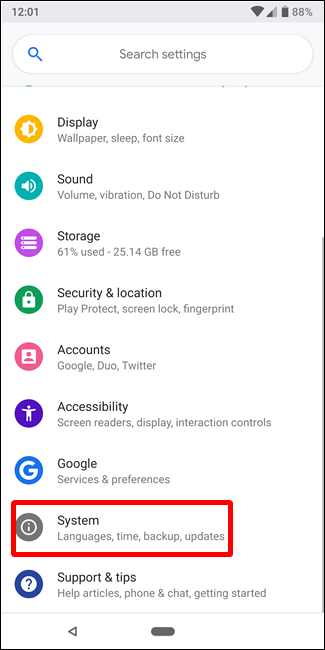
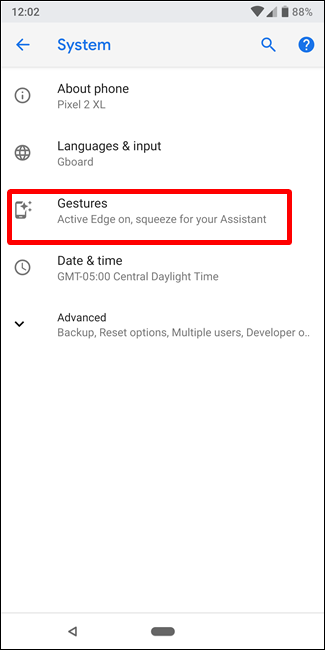
Toque na opção “Deslize para cima no botão home”, e então habilite-o.
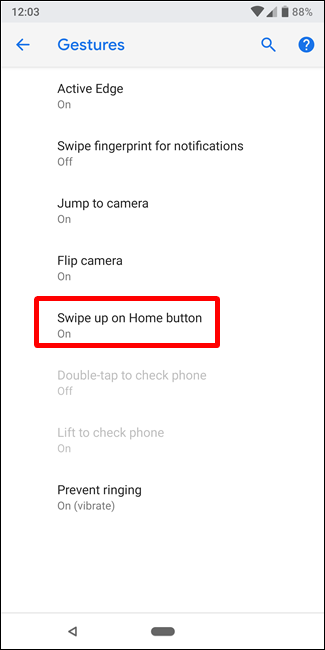

estrondo: a navegação por gestos agora está ativada. Com isso, isso é o que esperar.
Navegação por gestos: Para o bem ou para o mal
A primeira coisa que você notará é que os botões Voltar e Recentes desaparecem assim que você retorna à tela inicial. Isso é um pouco chocante no início, mas não se preocupe: assim que um aplicativo vier à tona, o botão Voltar reaparecerá.
Mas é aqui também que a primeira estranheza aparece / inconveniência: para abrir o menu recente, você deve deslizar o botão home. Então, para abrir a gaveta do aplicativo, deve deslizar para cima uma segunda vez, o que torna esse gesto mais lento do que nas versões anteriores do Android, onde você só precisava tocar no ícone da gaveta ou deslizar para cima para acessar seus aplicativos.
Disse isso, existem isto é um benefício aqui: você pode acessar facilmente a gaveta do aplicativo de quase qualquer lugar com apenas alguns deslizes. Por isso, é um cenário onde todos ganham: é mais rápido de aplicativos, mas mais lento na tela inicial. Assim é a vida.
Apesar disto, Uma coisa muito legal sobre o novo menu Recentes é que ele oferece acesso super rápido a cinco de seus aplicativos mais usados.. É uma espécie de base de aplicativo dentro do menu Recente, mas em vez de ser personalizável, são apenas cinco aplicativos que você usou muitas vezes e recentemente. Isso torna multitarefa entre vários aplicativos Ligando Rápido. É sólido.
RELACIONADO: Use o novo gesto de troca do aplicativo Android P: deslize para a direita na página inicial
Caso contrário, se você estiver apenas alternando rapidamente entre dois aplicativos, algo que eu costumava fazer ao tocar duas vezes no botão Recentes, você deslizará rapidamente o botão home para a direita.
Então, se você ainda não percebeu, em seu estado atual, gesto "navegação" é na verdade apenas um substituto para o menu Recentes. O botão inicial ainda está presente e o botão Voltar ainda está presente quando um aplicativo está em primeiro plano. Então, por agora, isso apenas substitui o botão Recentes.
Mas esse também é o maior problema agora.. Como eu indiquei antes, Isto é absolutamente quebrar os controles do aplicativo em tela dividida, adicionando várias etapas que não deveriam estar lá. Esse é um obstáculo que o Google terá de enfrentar antes de chegar ao horário nobre., então é de se esperar que seja algo que já está em processo.
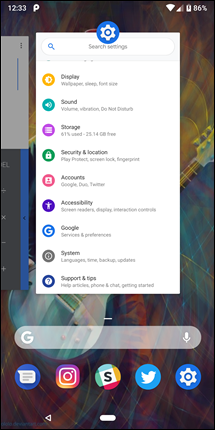
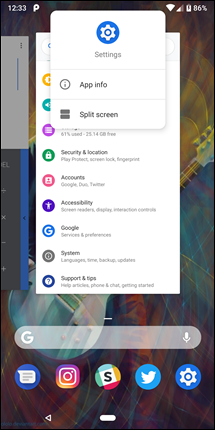
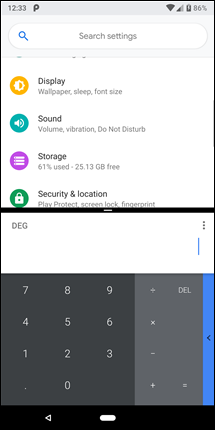
A nova forma de acessar a tela dividida.
Em sua configuração atual, A navegação por gestos do Android P é ... interessante. Fácil de se acostumar, mas parece inacabado, devido a que isto é. Possivelmente, Eu gostaria de ver deslizar da esquerda para trás em vez do botão voltar, bem como de uma forma mais intuitiva (e mais simples) para ter acesso à tela dividida.
Disse tudo isso, Eu acho que este é um passo na direção certa.






